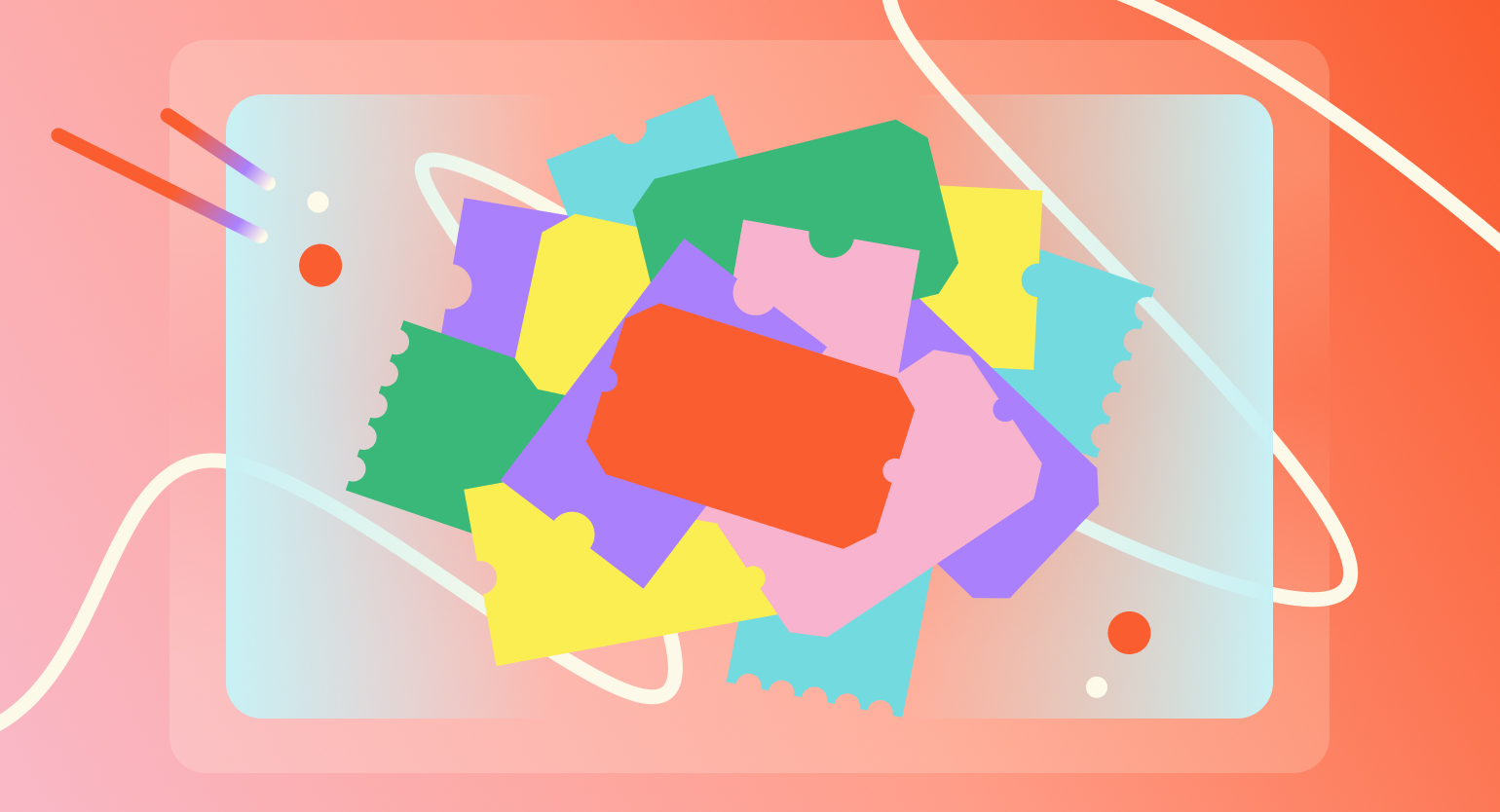Почему хороший скриншот — это важно, и как сделать его правильно
Каждый раз жать Print Scr, открывать Paint и вырезать/дорисовывать — значит терять время. Разбираем более удобные инструменты.
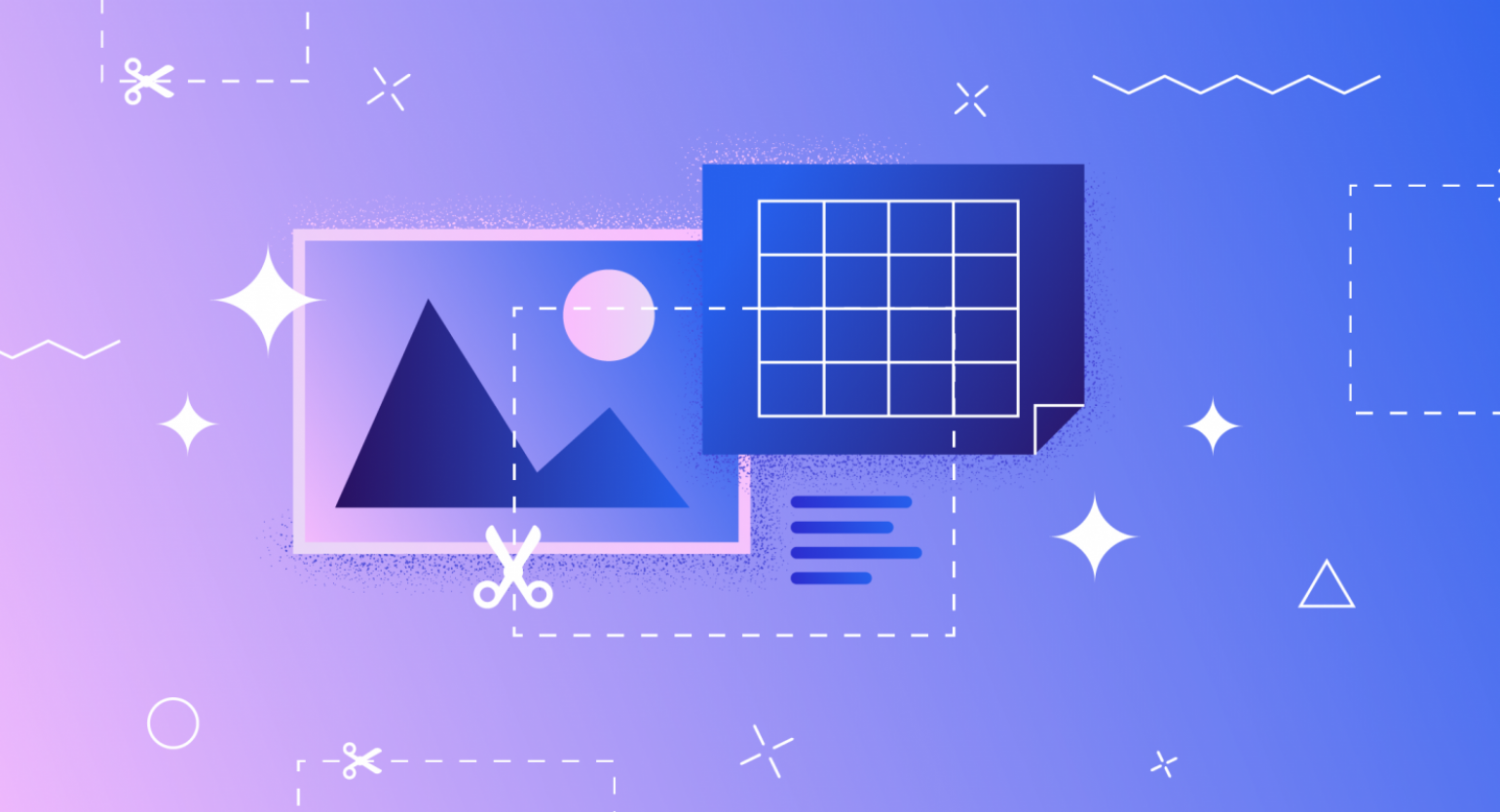
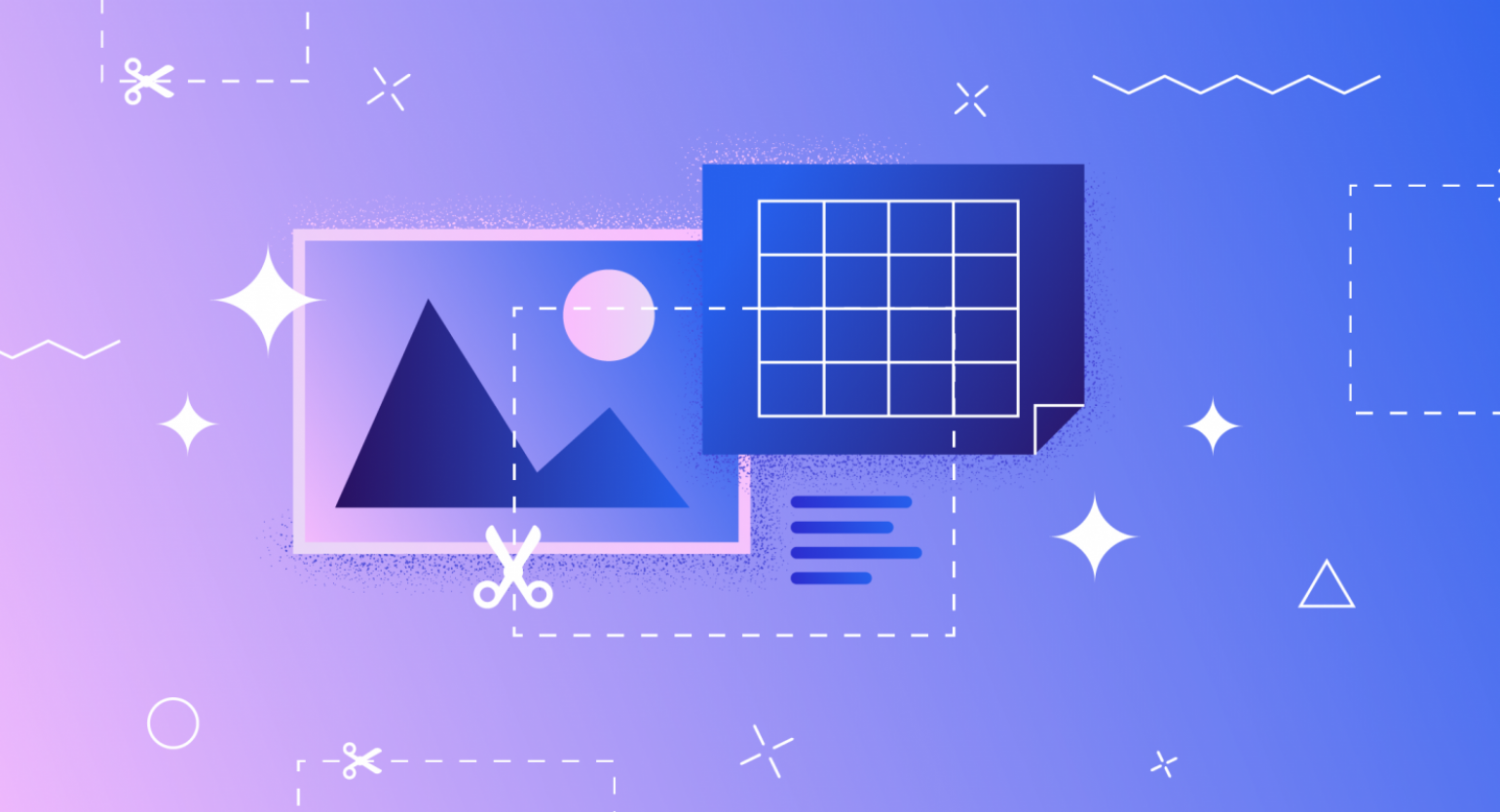
Когда работаете над статьёй, рассылкой, книгой или постом для соцсетей, часто требуются иллюстрации. «Разбавлять» текст какими-то картинками из поиска — плохой вариант. Скриншоты всегда лучше бесплатных стоковых фото.
11 советов по созданию скриншотов
1. Не вырывайте кусок экрана из контекста. Из скриншота должно быть понятно, откуда вы взяли часть экрана, которую показываете.
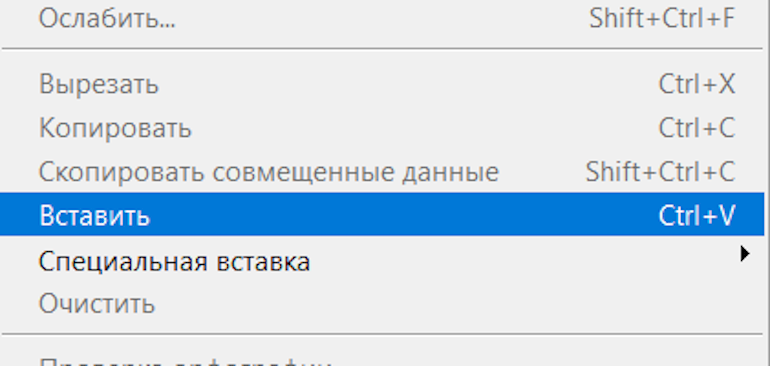
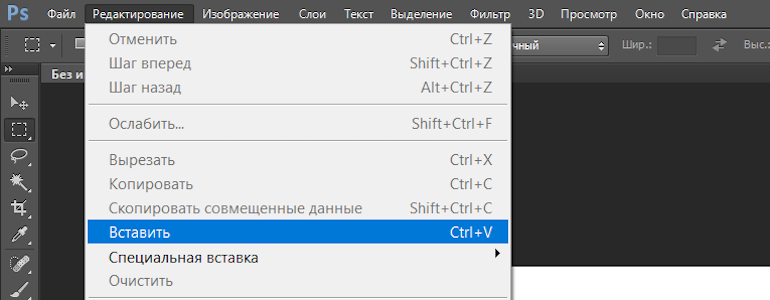
2. Используйте рамку или стрелку в качестве указателя, чтобы было понятно, на какую кнопку нужно нажать.
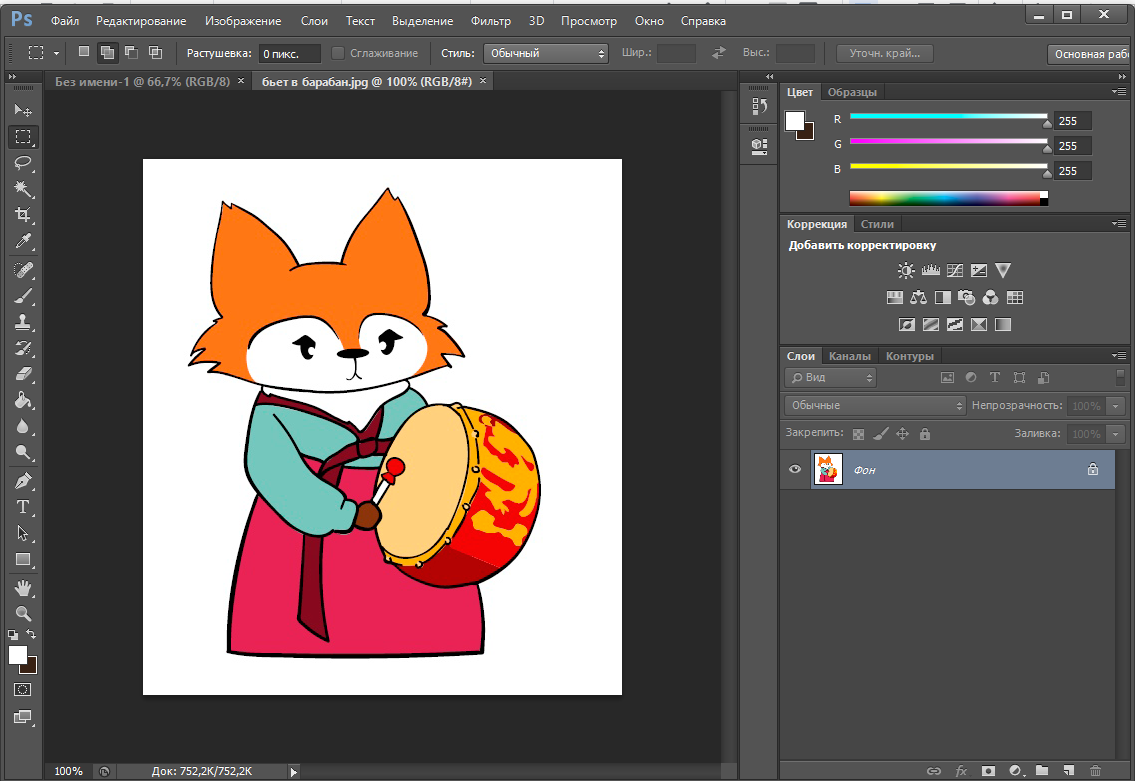

3. Обрезайте ненужное. Например, вам нужно показать раздел сервиса или программы. В этом случае не делайте скриншот всего экрана — иначе неясно, что именно относится к разделу, о котором вы пишете.
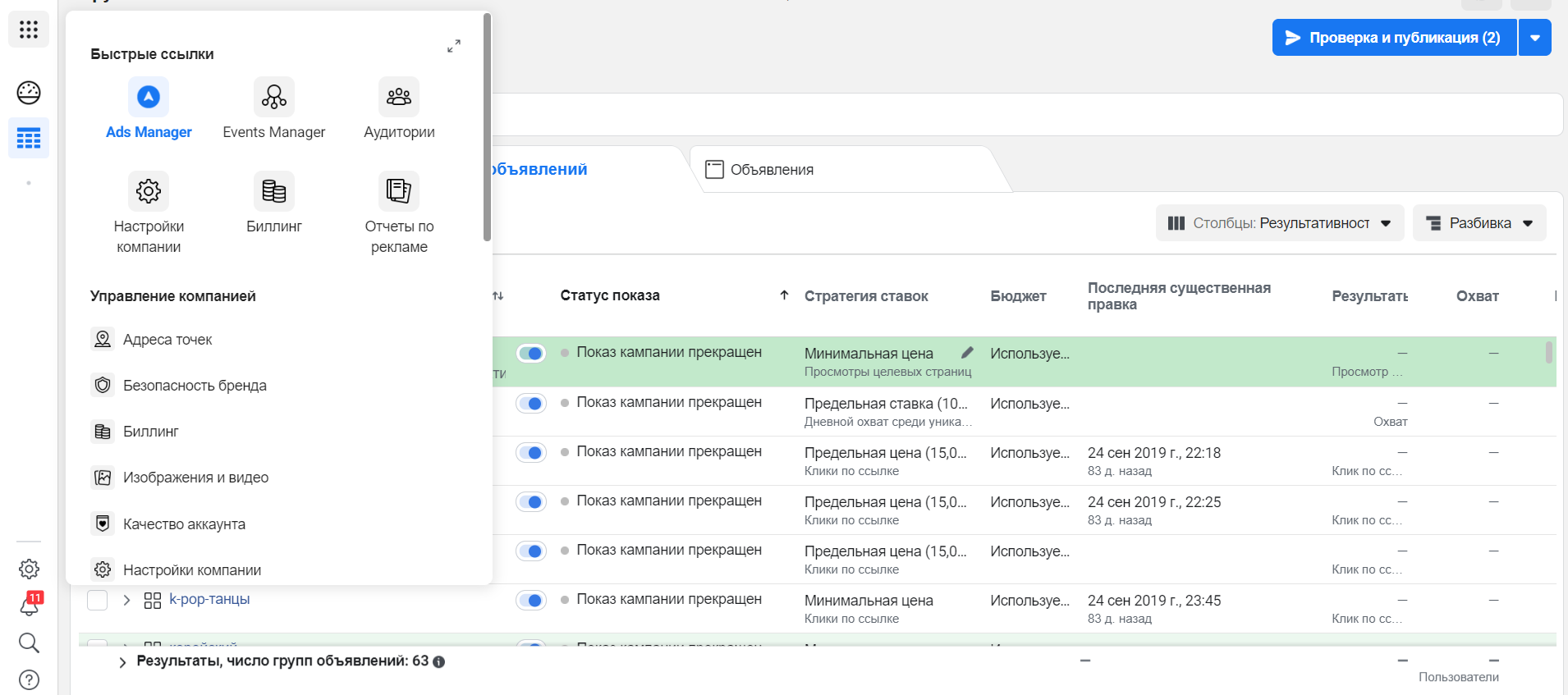
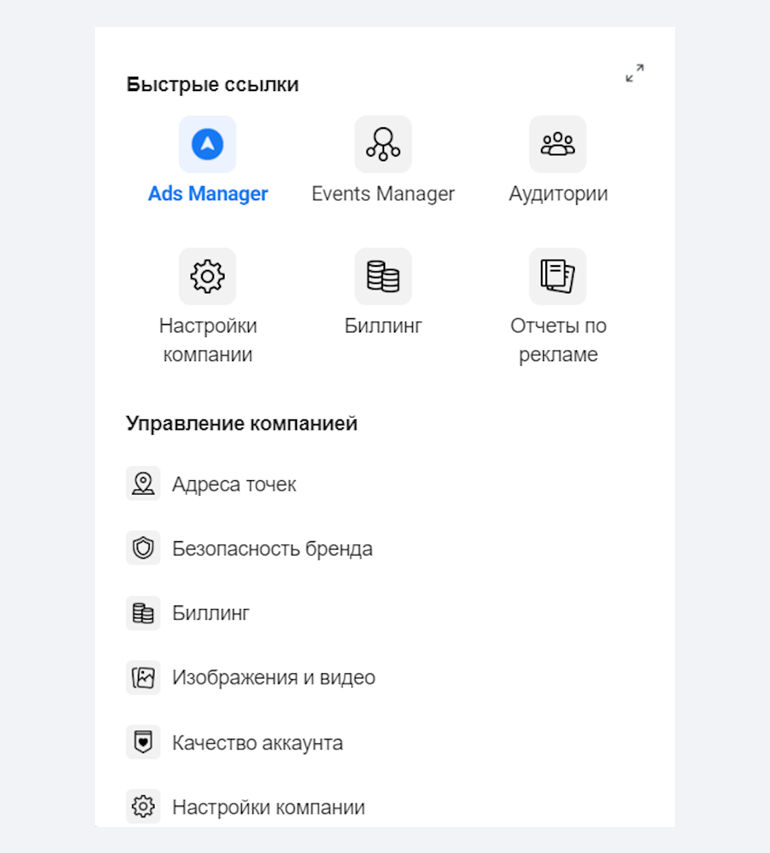
4. По краям оставляйте «воздух» — пустые поля, но не делайте их слишком широкими.

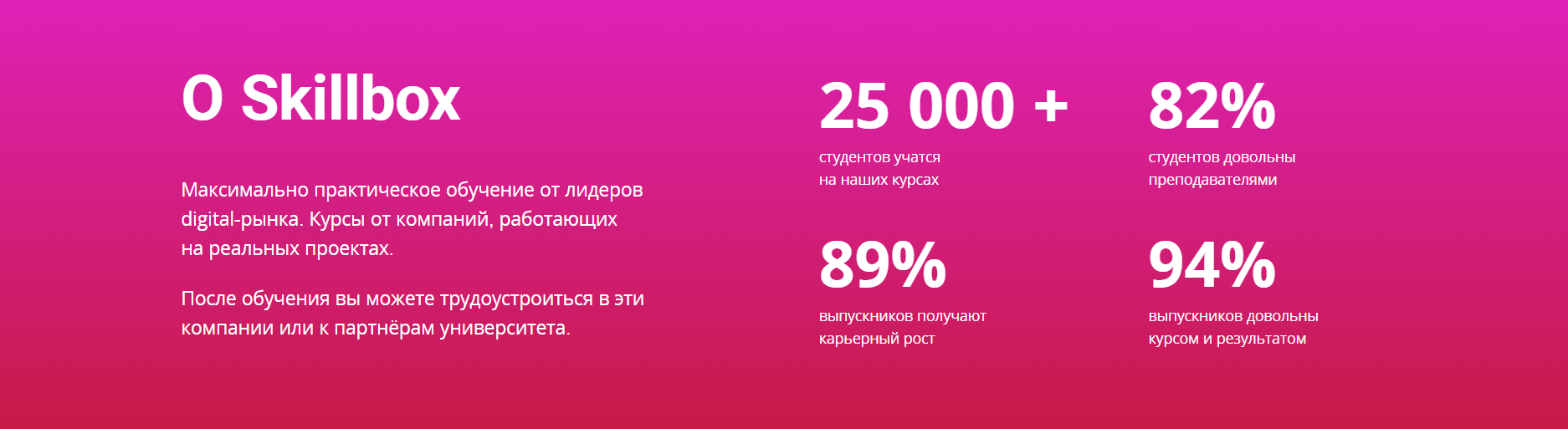

5. Не показывайте кучу открытых вкладок, панель закладок в браузере или окне программы.
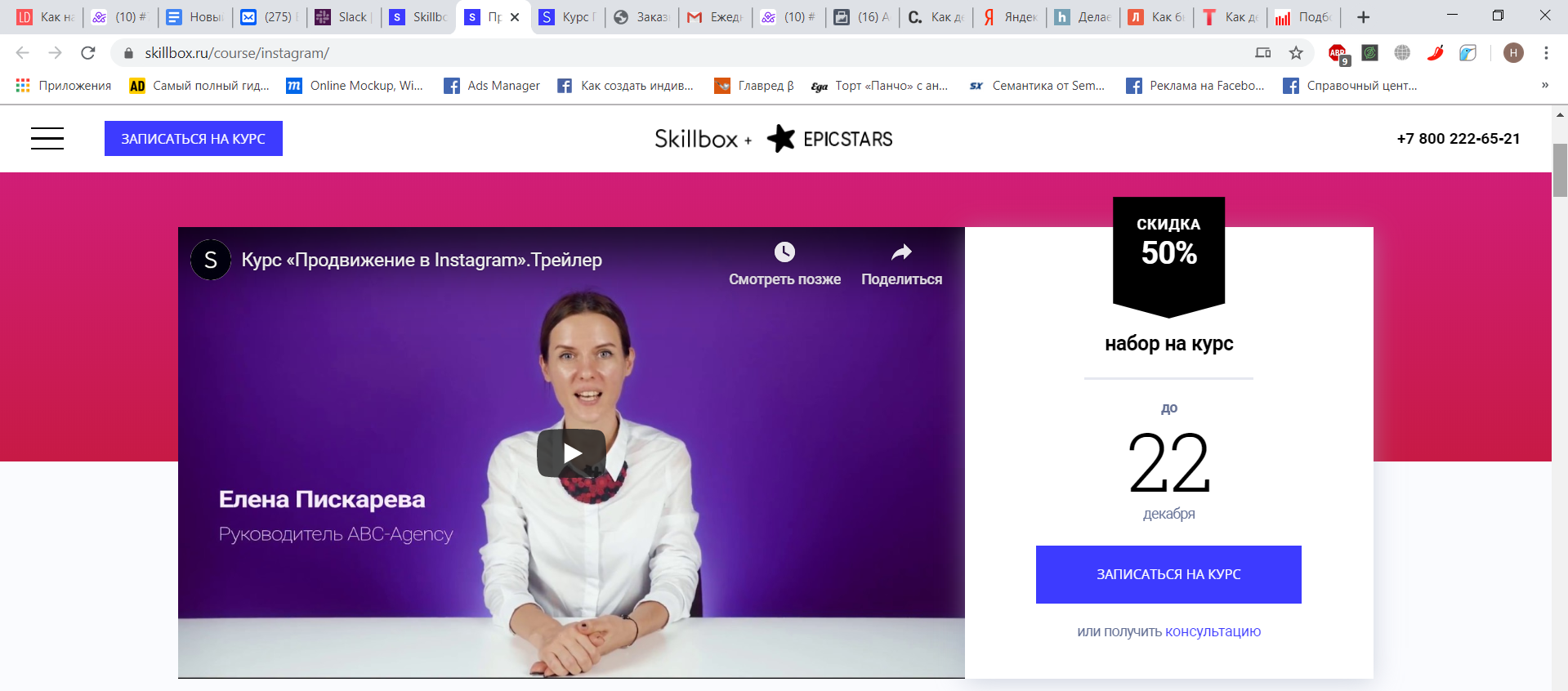
Обрежьте верхнюю часть экрана, скройте закладки в настройках браузера:
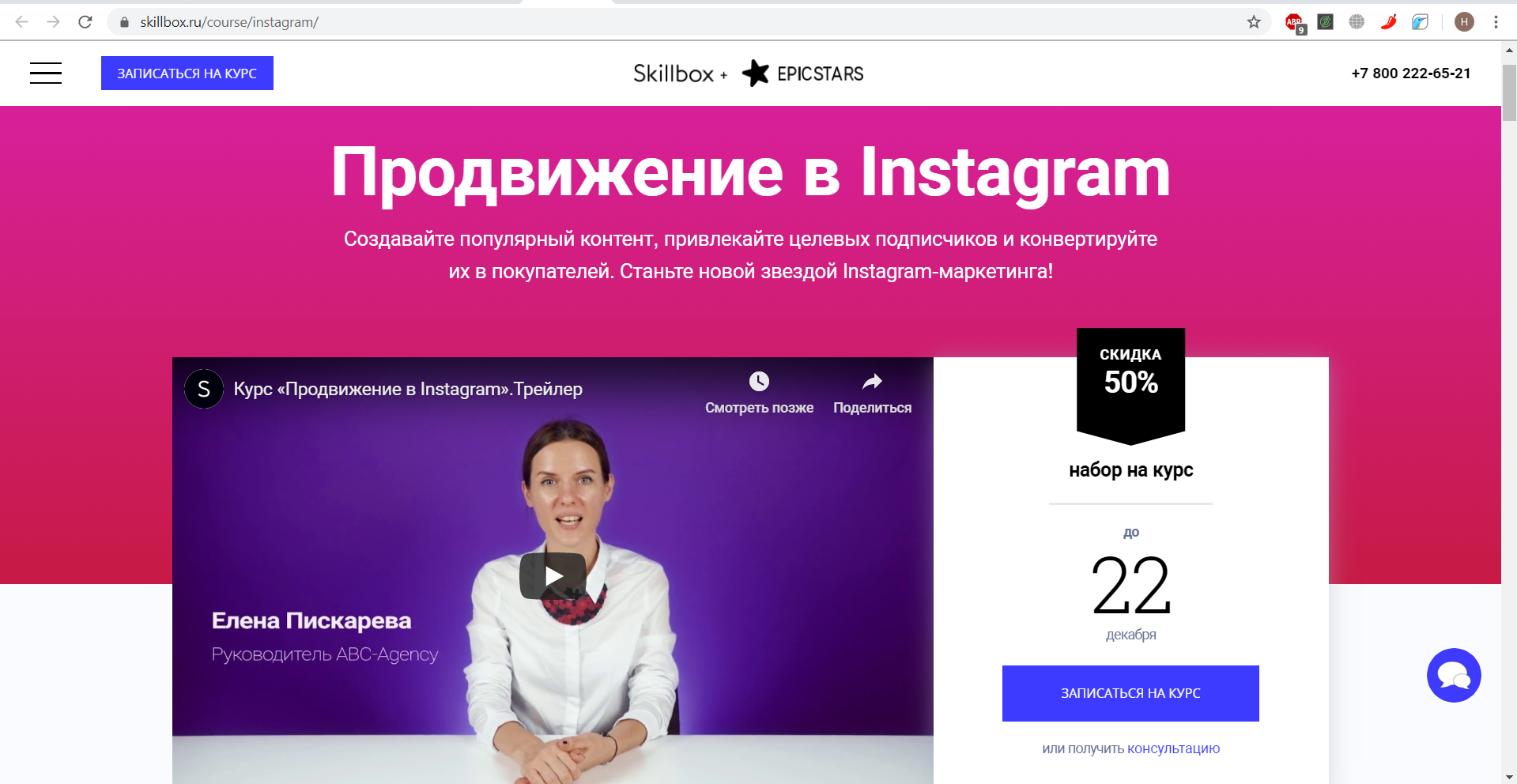
6. Не обрезайте куски текста или картинки.
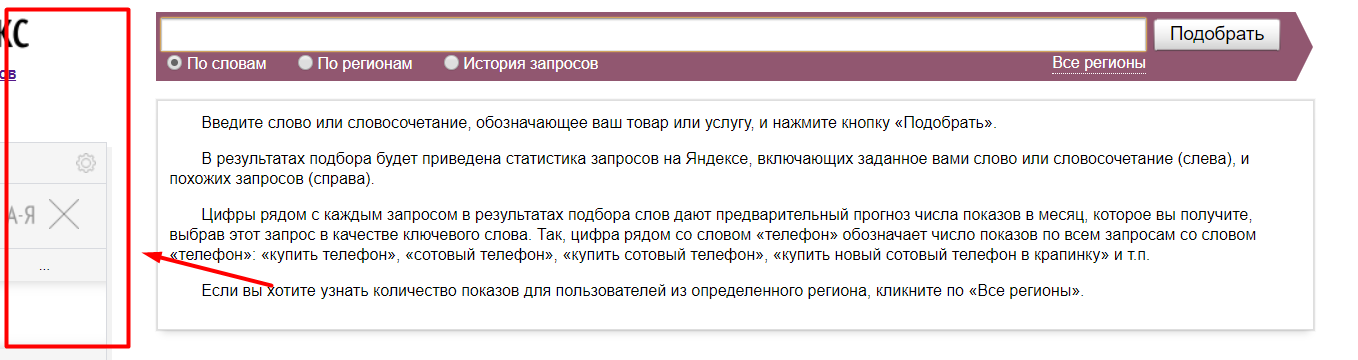
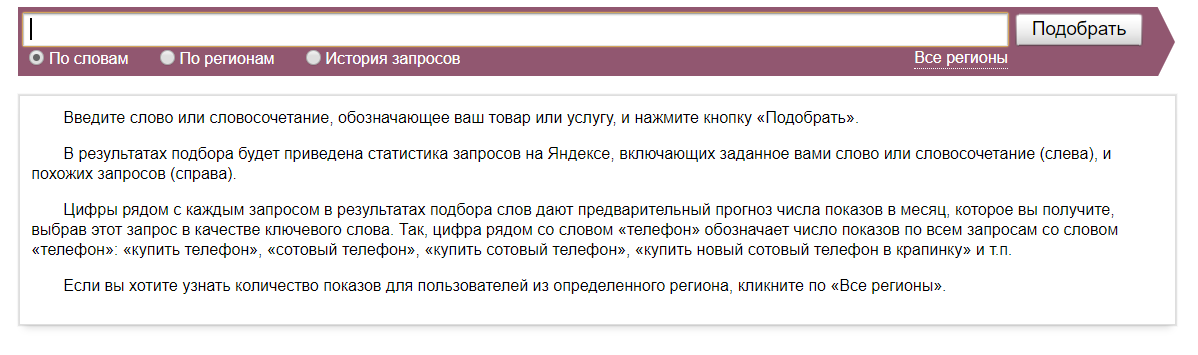
7. Не показывайте конфиденциальную информацию других людей. Например, фамилию и имя, электронную почту, телефон. Размойте её в Photoshop, GIMP или сразу при создании скриншота — в Joxi, например.
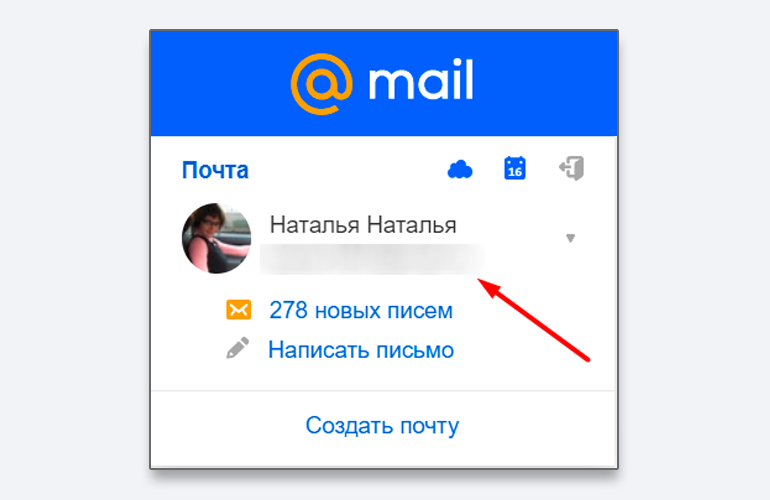
8. Используйте единый стиль в оформлении скриншота. Например, если вы выбрали красный цвет стрелок, не используйте синий.
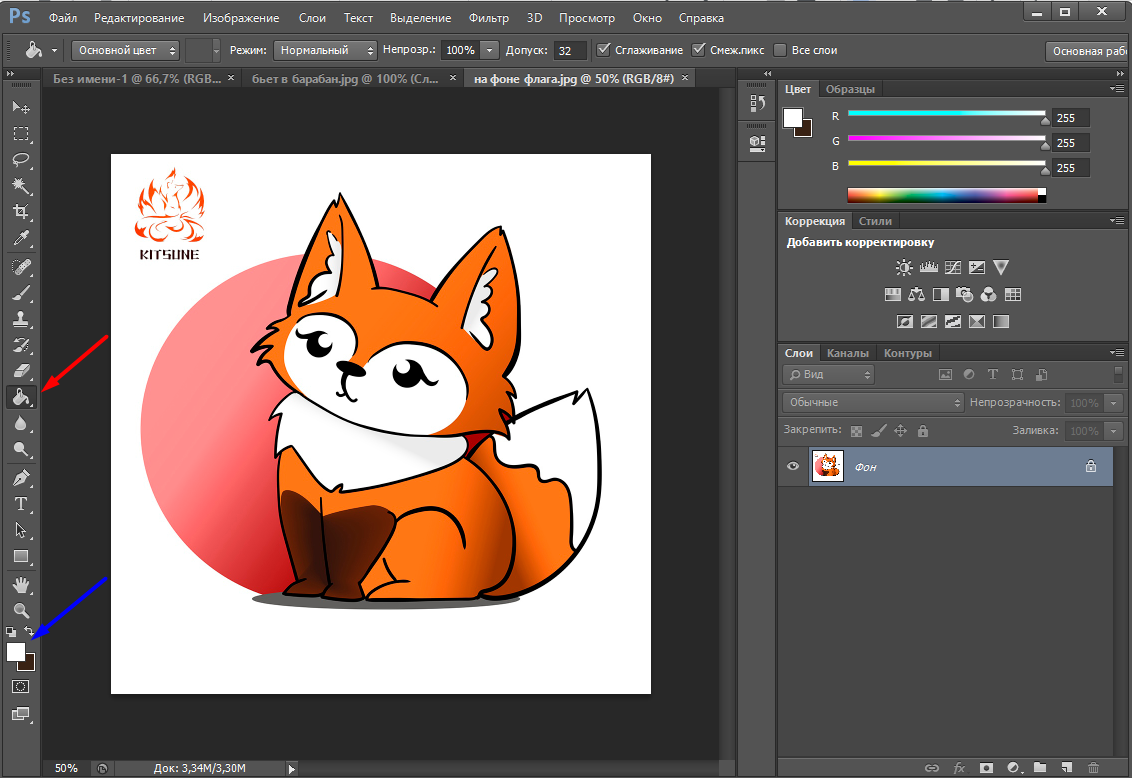
И если вы используете в скриншоте стрелки (например чтобы показать клик), не нужно использовать для обозначения клика рамку или любые другие элементы:
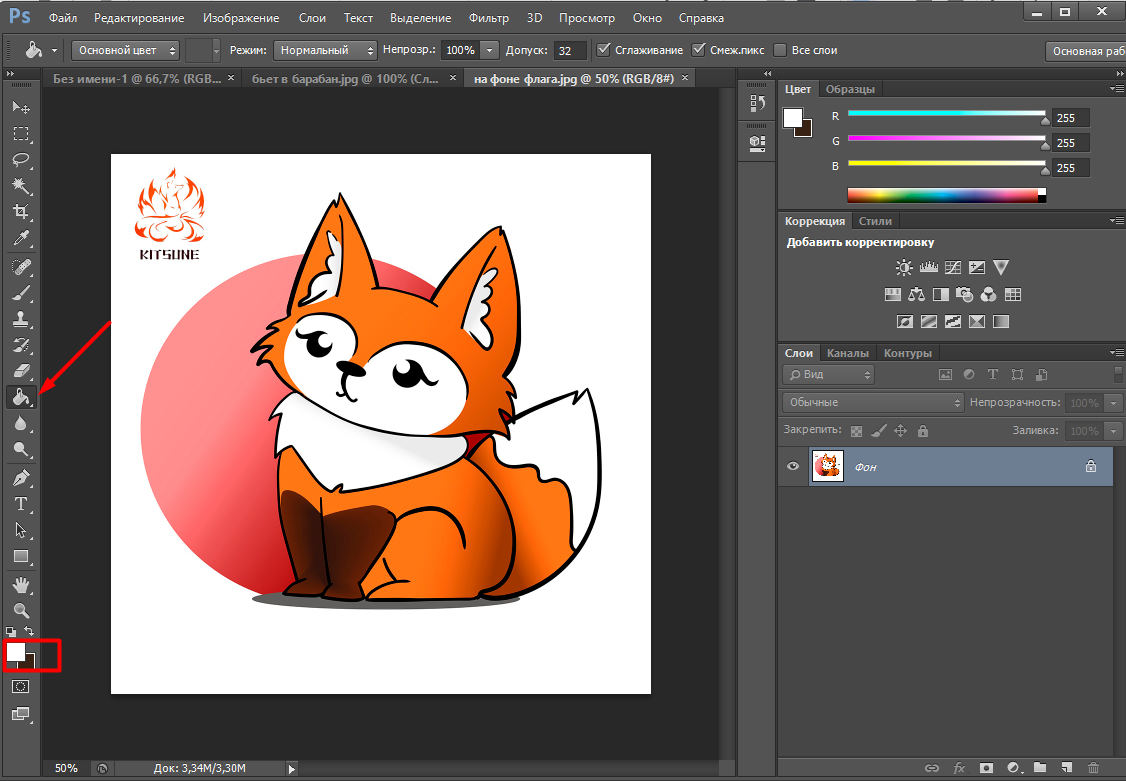
9. Создавайте комбинированные скриншоты, если вам нужно показать последовательность действий в программе или сервисе. Например, ниже на одном скриншоте показано, как создать таблицу в Microsoft Word:
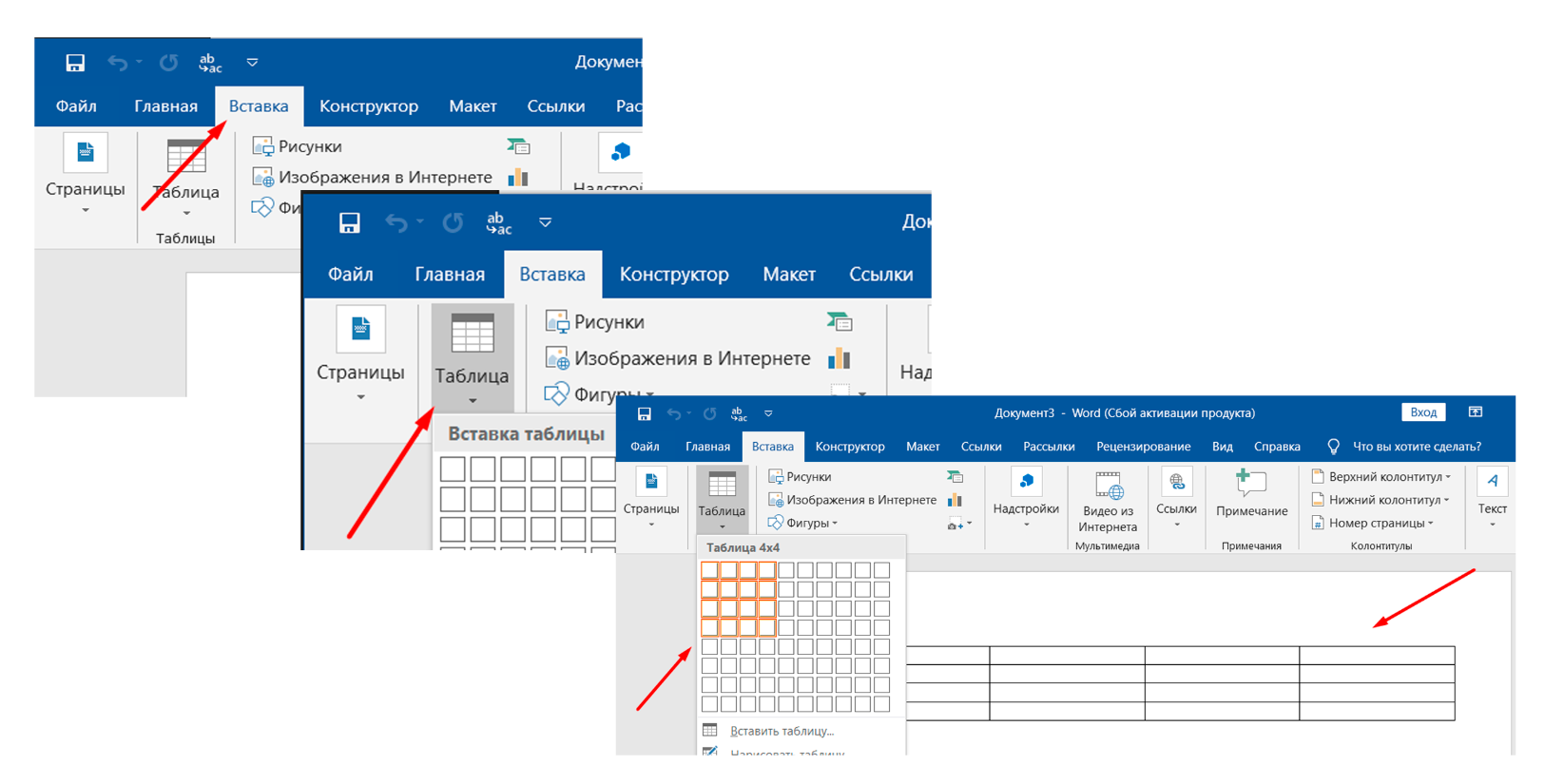
10. Не разворачивайте без необходимости окно программы на весь экран, чтобы не было много пустых и бесполезных зон.
Сравните:
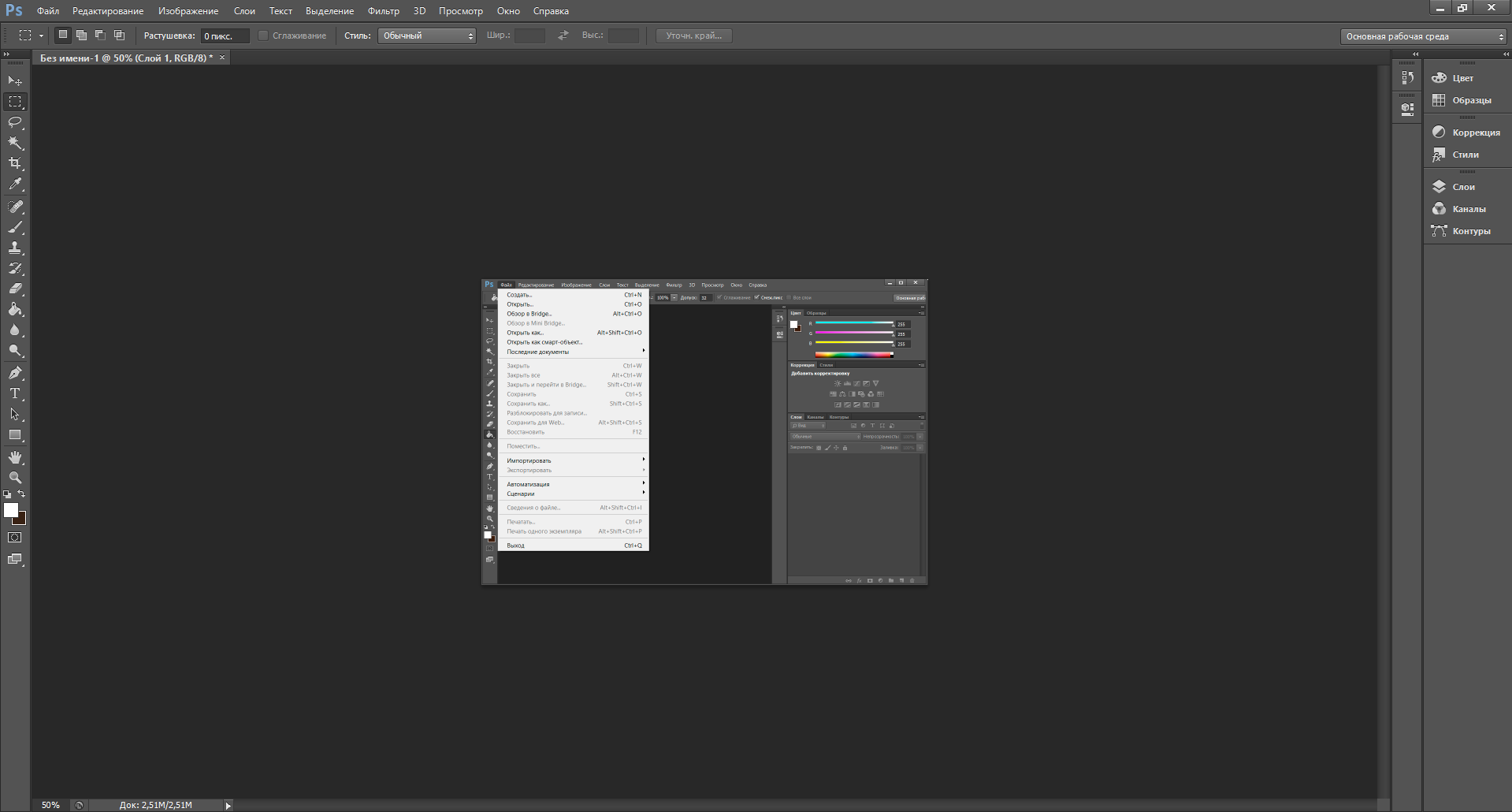
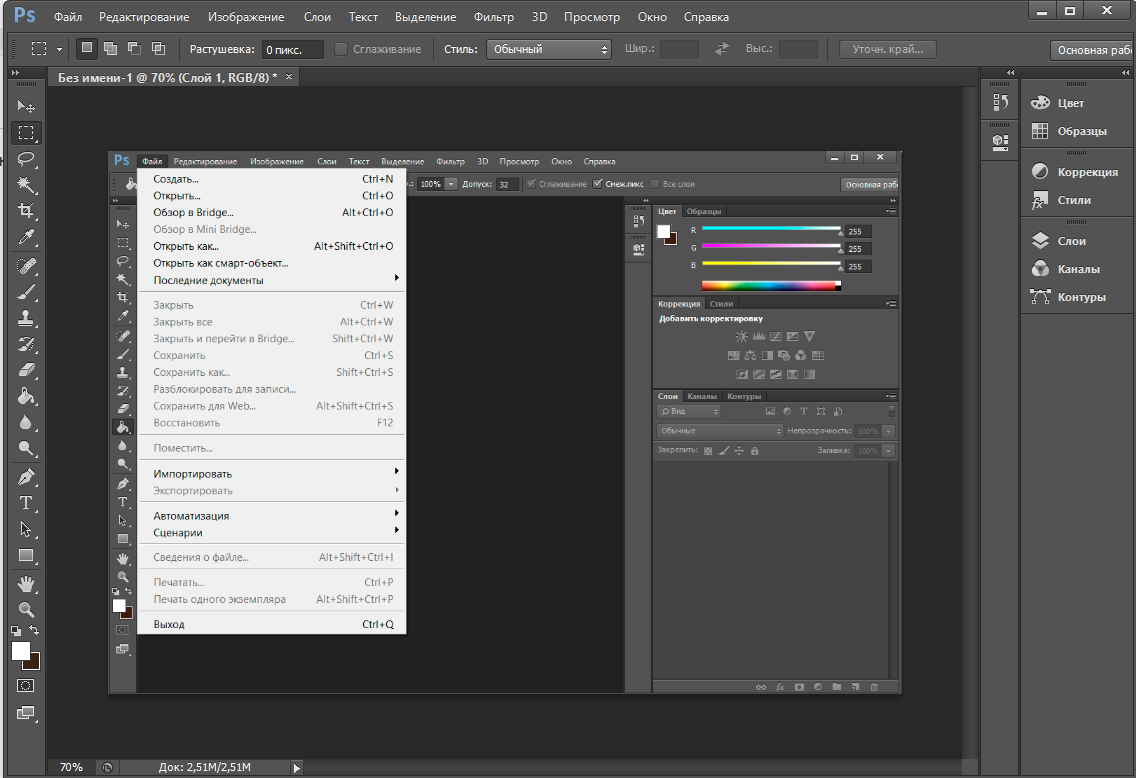
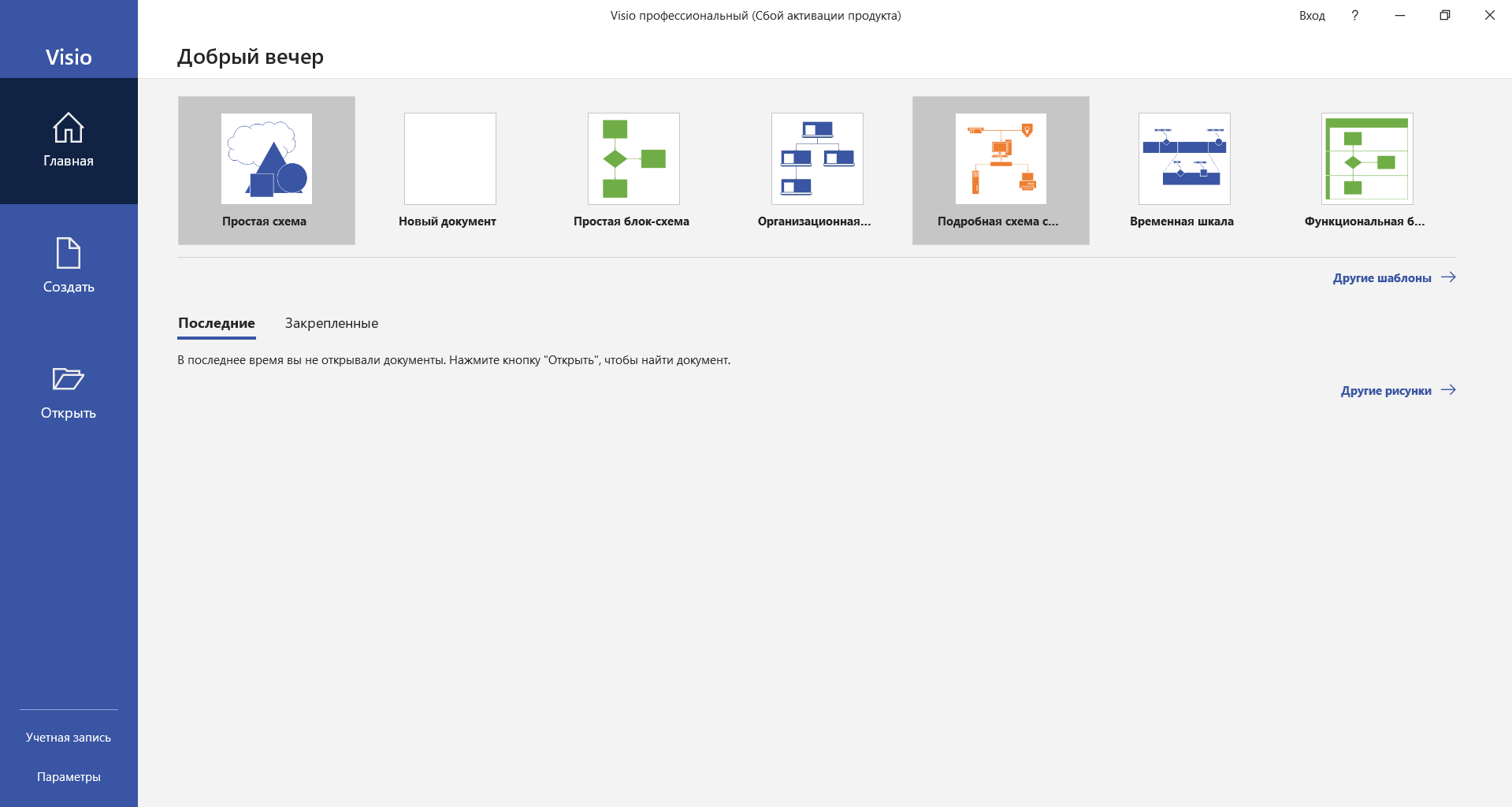
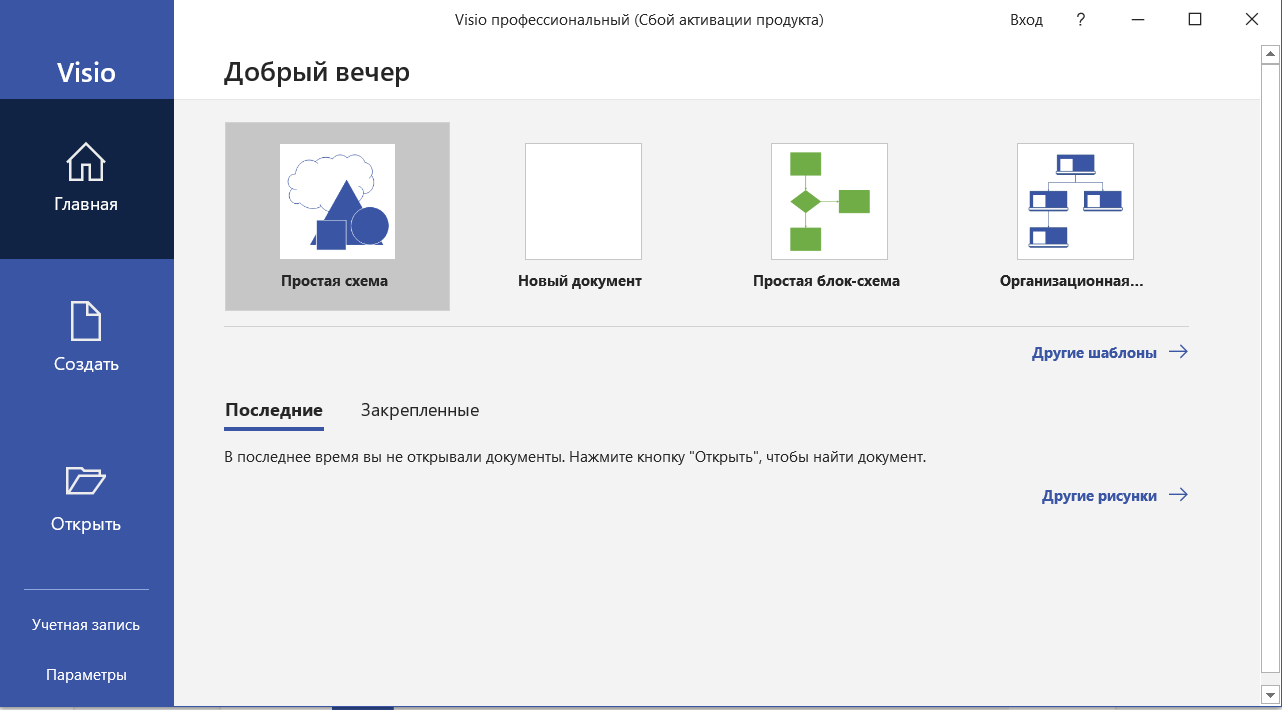
11. Каждое изображение, в том числе и скриншот, нужно подписывать. Так вы поясните читателю действия на экране, если это неочевидно из скриншота. Некоторые пользователи не читают текст, но обращают внимание на подписи при быстром просмотре страницы. Поэтому подписи к изображению — дополнительная возможность завладеть вниманием читателей, а также плюс для SEO.
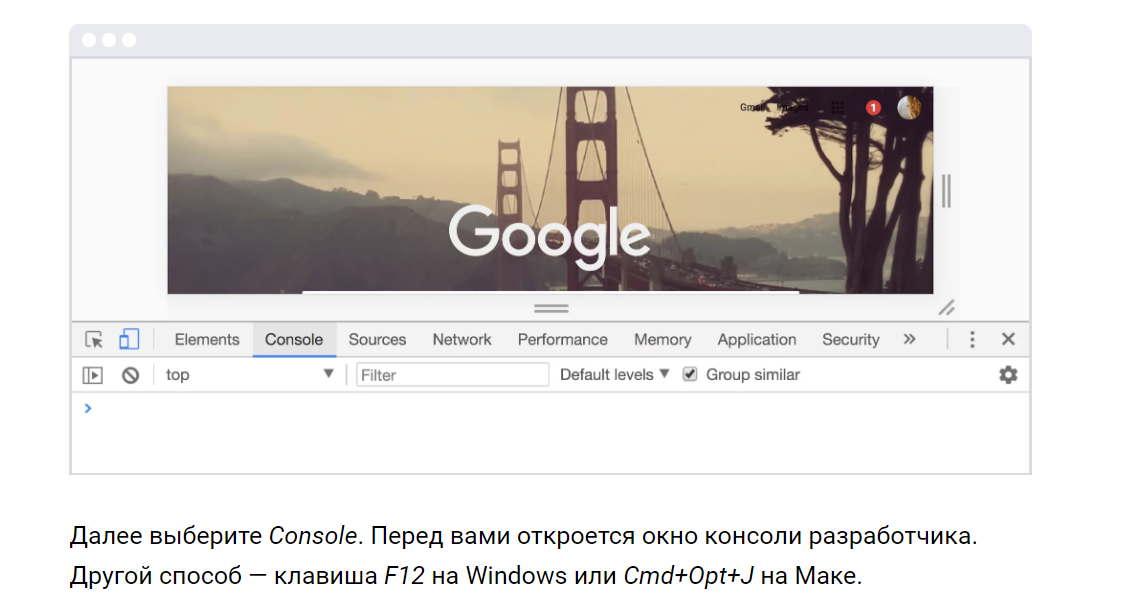
Как сделать скриншот на компьютере
Бесплатные программы
- Joxi. Работает с Mac, Windows, Linux. Бесплатной версии обычно достаточно, расширенный функционал стоит 399 рублей в год.
- Lightshot. Работает с Mac, Windows. Есть расширения для Chrome, Firefox, Opera. Бесплатный инструмент.
Эти программы незначительно отличаются по функциям. Везде есть:
- удобный, интуитивно понятный интерфейс;
- захват всего окна или выделенной области;
- встроенный графический редактор (Lightshot добавляет фигуры и текст, а на Joxi ещё можно замазать конфиденциальную информацию);
- возможность сохранить изображение в облако и поделиться ссылкой.
Платные программы
- Ashampoo Snap. Работает только на операционной системе Windows. Стоит 1154 рубля.
- Snagit. Работает на операционных системах Windows и Mac OS. Стоит от $49,95.
Программы Ashampoo Snap и Snagit мало чем отличаются. Можно выделить следующие преимущества по сравнению с вышеперечисленными бесплатными программами:
- запись видео с экрана со звуком;
- подсветка курсора мыши в видео (правда, только в программе Ashampoo Snap);
- захват свободной области экрана. Нарисуйте карандашом любую область экрана, и программа захватит её;
- захват окна по таймеру, с прокруткой вниз или вверх;
- поворот изображения и зеркальное отражение;
- подсветка выделенной области;
- наложение фильтров — например, вы можете сделать изображение чёрно-белым или серым;
- возможность задать размер скриншота;
- возможность наложить водяной знак, если вы хотите защитить изображение от копирования.
Как сделать скриншот на телефоне или планшете
Ручной способ
- iPhone: одновременное нажатие кнопок Home и Sleep.
- Android: одновременное нажатие кнопок Volume Down и Power.
- Windows Phone: одновременное нажатие кнопок Start и Power.
С помощью приложений
Подобных приложений множество, и практически все они бесплатны. Возможности вышеперечисленных включают:
- создание скриншота в 1 клик;
- редактирование картинки и добавление вспомогательных графических элементов;
- сохранение на устройство/загрузка в облако.
Заключение
Важен не только текст, но и иллюстрации к нему. Тогда материал будет и информативным, и красиво оформленным.
Прежде чем делать скриншот, учитывайте, что читатель не должен вглядываться в картинки, чтобы понять, что там изображено, или додумывать, откуда вырван кусок экрана.
Чтобы создать простой скриншот, достаточно минимальных знаний в дизайне. Но чтобы делать что-то более мощное и красивое, нужно учиться. Приходите на наш курс по веб-дизайну, если вам понравилось и вы хотите развиваться дальше.